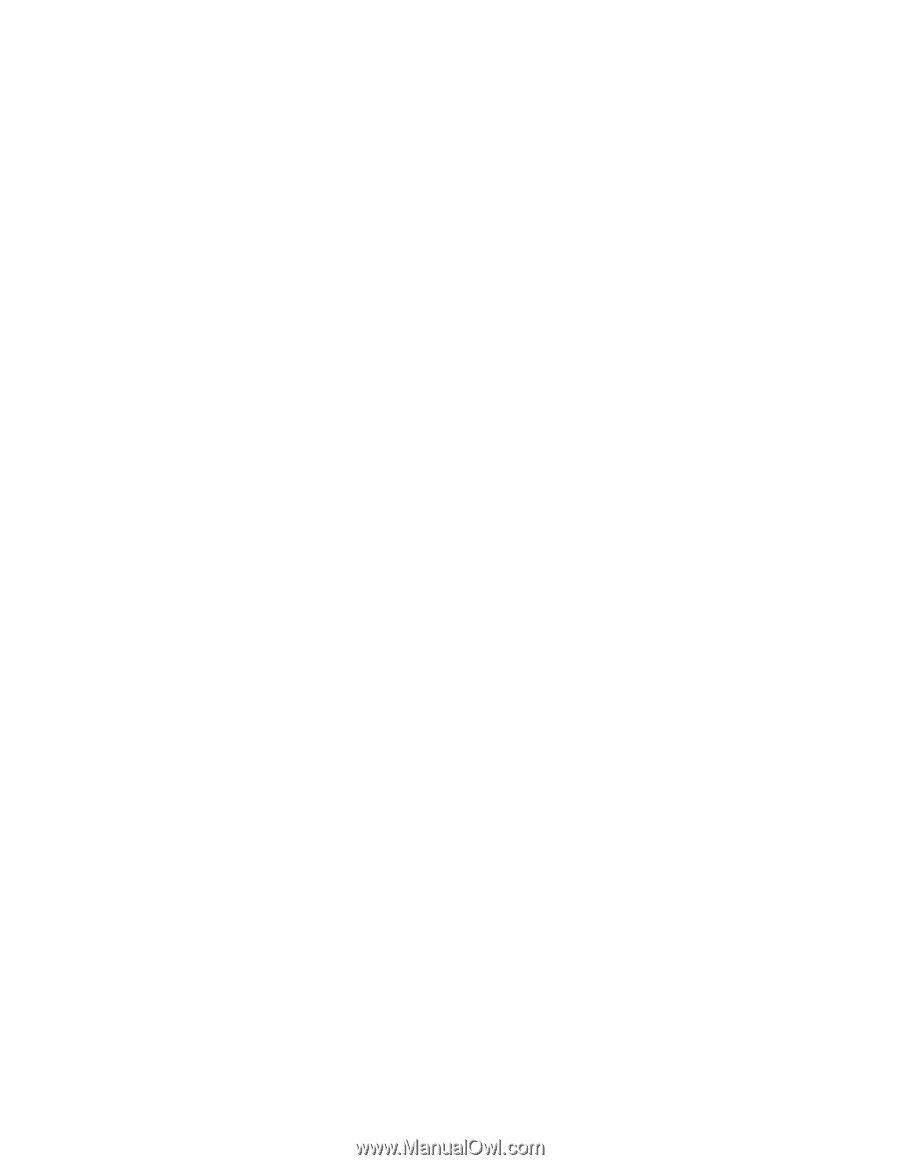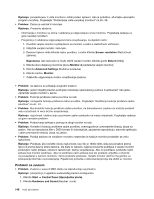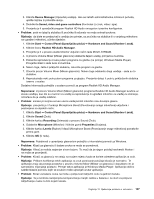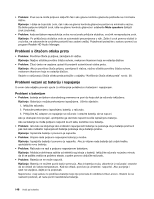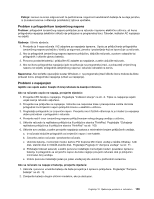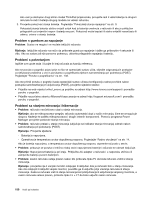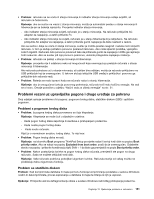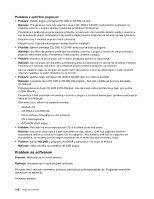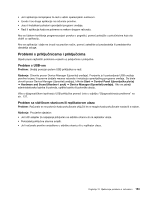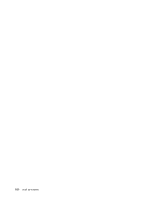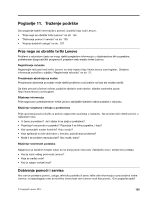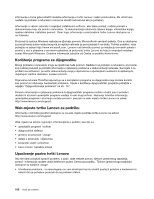Lenovo ThinkPad W530 (Bosnian) User Guide - Page 167
Problemi vezani uz upravljačke pogone i druge uređaje za pohranu, Problemi s pogonom tvrdog diska
 |
View all Lenovo ThinkPad W530 manuals
Add to My Manuals
Save this manual to your list of manuals |
Page 167 highlights
• Problem: računalo se ne vraća iz stanja mirovanja ili indikator stanja mirovanja ostaje svijetliti, ali računalo ne funkcionira. Rješenje: ako se sustav ne vraća iz stanja mirovanja, možda je automatski prešao u stanje mirovanja ili hibernacije jer se baterija ispraznila. Provjerite indikator stanja mirovanja. - Ako indikator stanja mirovanja svijetli, računalo je u stanju mirovanja. Na računalo priključite AC adapter za napajanje, a zatim pritisnite Fn. - Ako indikator stanja mirovanja ne svijetli, računalo je u stanju hibernacije ili je isključeno. Na računalo priključite AC adapter za napajanje, a zatim pritisnite gumb napajanja da biste nastavili s radom. Ako se sustav i dalje ne vraća iz stanja mirovanja, sustav je možda prestao reagirati i nećete moći isključiti računalo. U tom je slučaju potrebno ponovno pokrenuti računalo. Ako niste spremili podatke, vjerojatno ćete ih izgubiti. Računalo ćete ponovno pokrenuti tako da pritisnete gumb za napajanje i držite ga najmanje četiri sekunde. Ako se sustav još nije ponovno pokrenuo, uklonite prilagodnik napajanja i bateriju. • Problem: računalo ne prelazi u stanje mirovanja ili hibernacije. Rješenje: provjerite nije li odabrana neka od mogućnosti koje onemogućuju prelazak računala u stanje mirovanja ili hibernacije. Ako računalo pokušava ući u stanje mirovanja, ali zahtjev biva odbijen, možda je računalo priključeno na USB priključak koji je onemogućen. U takvom slučaju isključite USB uređaj iz priključka i ponovno ga priključite dok računalo radi. • Problem: Baterija se malo isprazni kada se računalo nalazi u stanju hibernacije. Rješenje: ako je omogućena funkcija ponovnog pokretanja, računalo troši malu količinu energije. Ne radi se o kvaru. Detalje potražite u odjeljku "Načini rada za uštedu energije" na str. 31. Problemi vezani uz upravljačke pogone i druge uređaje za pohranu Ovaj odjeljak opisuje probleme s tri pogona: pogonom tvrdog diska, statičkim diskom (SSD) i optičkim pogonom. Problemi s pogonom tvrdog diska • Problem: Iz pogona tvrdog diska povremeno se čuje klepetanje. Rješenje: Klepetanje se može čuti u sljedećim uvjetima: - Kada pogon tvrdog diska započinje ili završava s pristupanjem podacima. - Kada nosite pogon tvrdog diska. - Kada nosite računalo. Riječ je o normalnom svojstvu tvrdog diska. To nije kvar. • Problem: Pogon tvrdog diska ne radi. Rješenje: na izborniku Boot programa ThinkPad Setup provjerite nalazi li se taj tvrdi disk na popisu Boot priority order. Ako se nalazi na popisu Excluded from boot order, znači da je onemogućen. Odaberite stavku na popisu i pritisnite kombinaciju tipki Shift + 1 da biste ga premjestili na popis Boot priority order. • Problem: Nakon postavljanja lozinke za pogon tvrdog diska računala, premjestili ste pogon na drugo računalo. Sada ne možete otključati tvrdi disk. Rješenje: Vaše računalo podržava poboljšani algoritam lozinke. Računala starija od vašeg možda ne podržavaju takvu sigurnosnu funkciju. Problem sa statičkim diskom Problem: Kad komprimirate datoteke ili mape pomoću funkcije komprimiranja podataka u sustavu Windows i zatim ih dekomprimirate, proces zapisivanja u datoteke ili mape te čitanja iz njih je usporen. Rješenje: Primijenite alat za defragmentaciju diska u sustavu Windows radi bržeg pristupanja podacima. Poglavlje 10. Rješavanje problema s računalom 151